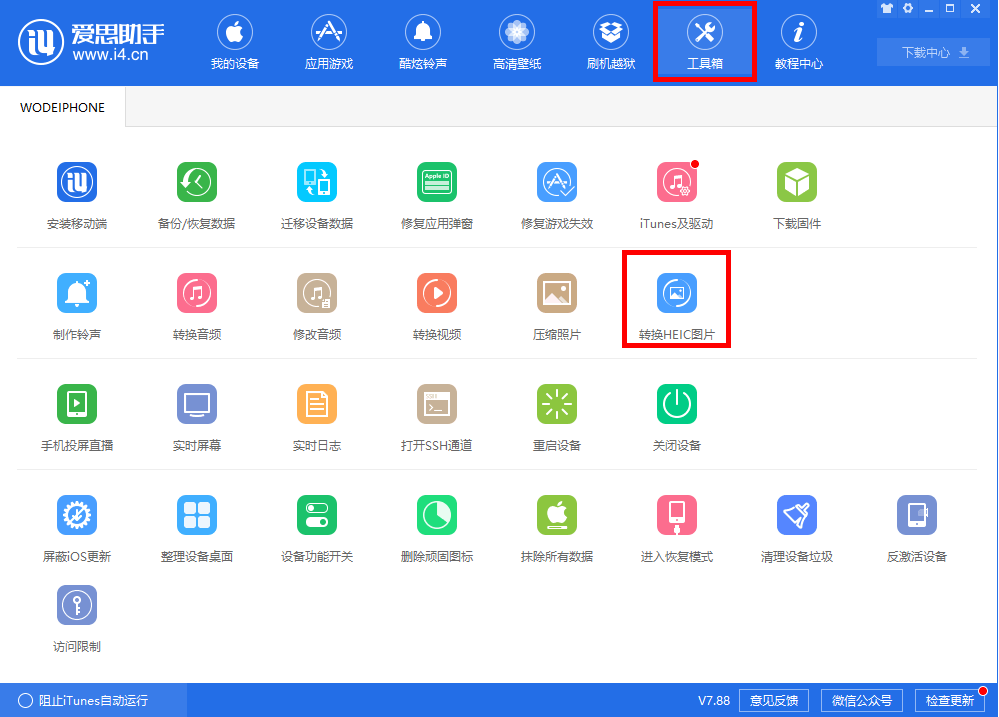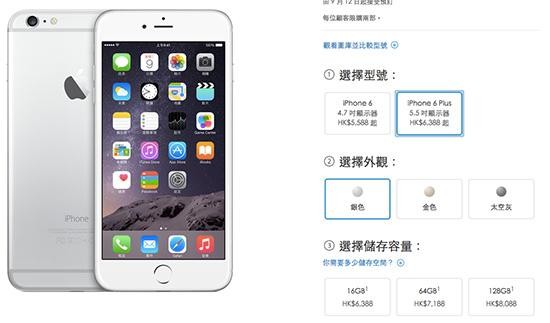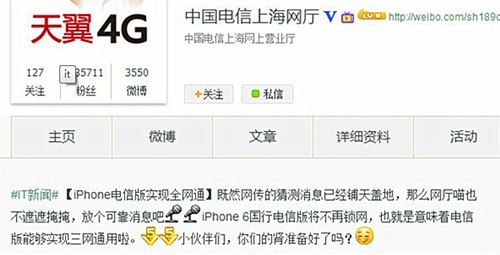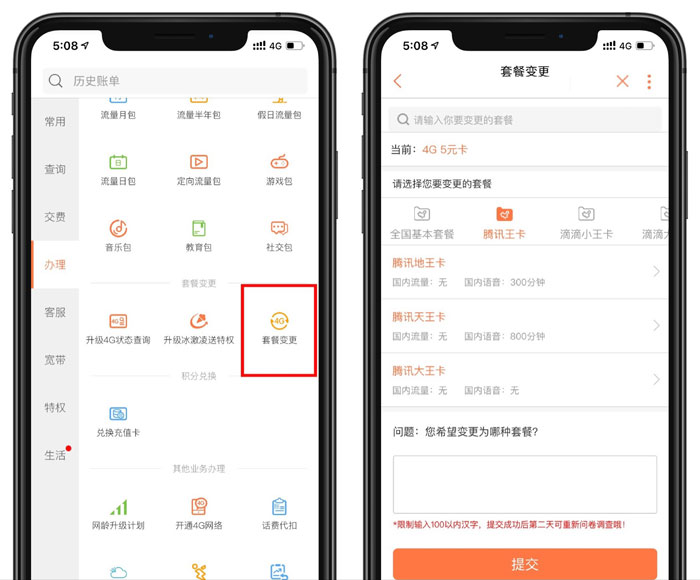在iOS 11及以上系统中,可以将照片保存格式设置为“HEIC”,以这种格式存储的照片的文件大小会减少40%~50%,可以节省iPhone的内存。但该格式的照片导出到电脑后无法直接打开。这里有3种方法可以轻松解决这个问题。
修改存储格式为“最佳兼容性”
最简单的方法是在“设置-相机”中将“格式”设置为“最佳兼容性”,那么iPhone拍摄的照片就会变成JPG格式,导出到电脑时可以直接打开。
设置传输时自动转换
依次打开“设置-照片”,滑动到页面底部,在“传输到MAC或PC”项中选择“自动”,那么照片从iPhone传输到电脑时就会自动转换为JPG。
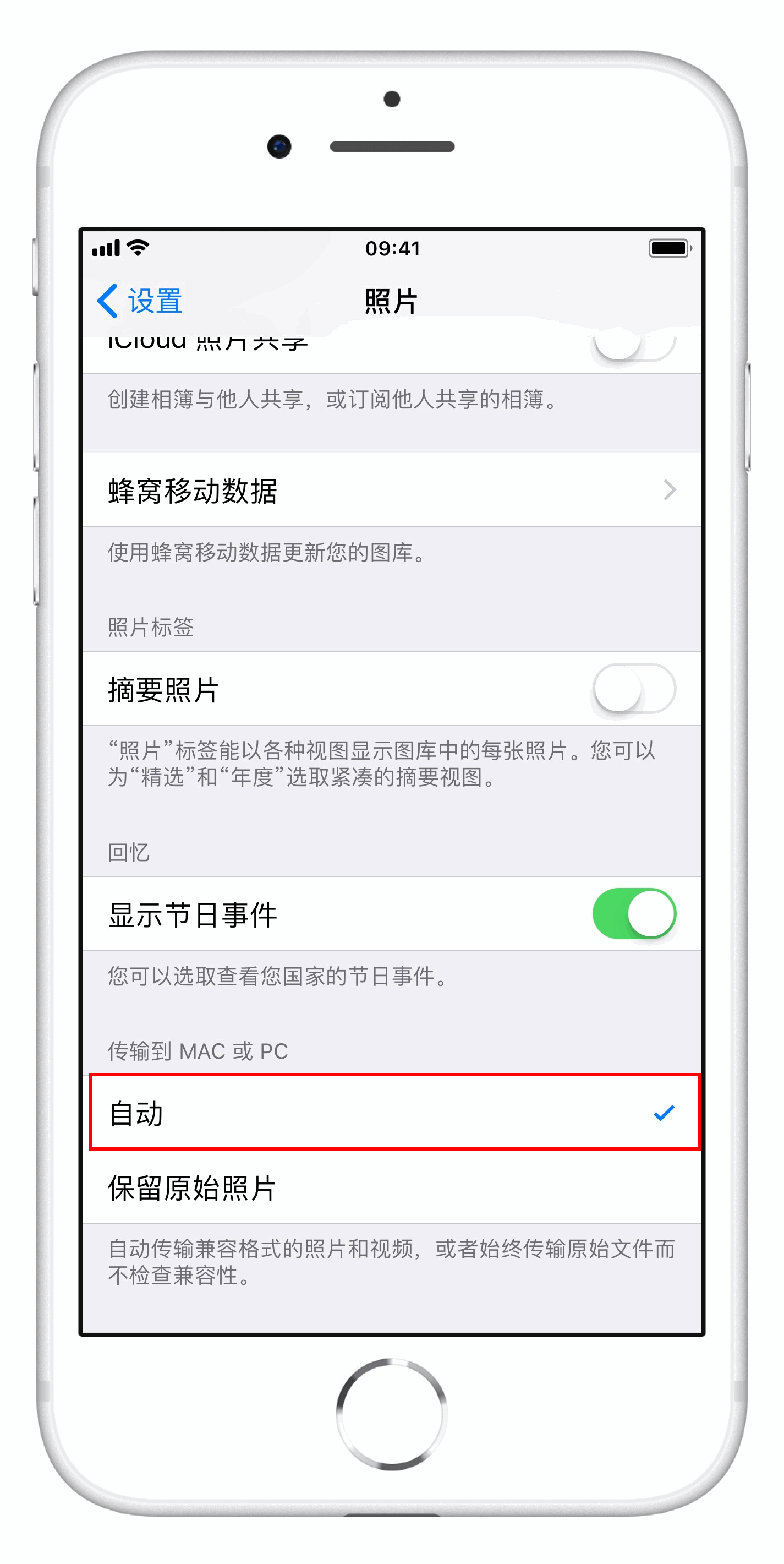
如果您使用爱思助手导出照片,可以在“导出设置”中选择“导出时转换为JPG文件”。
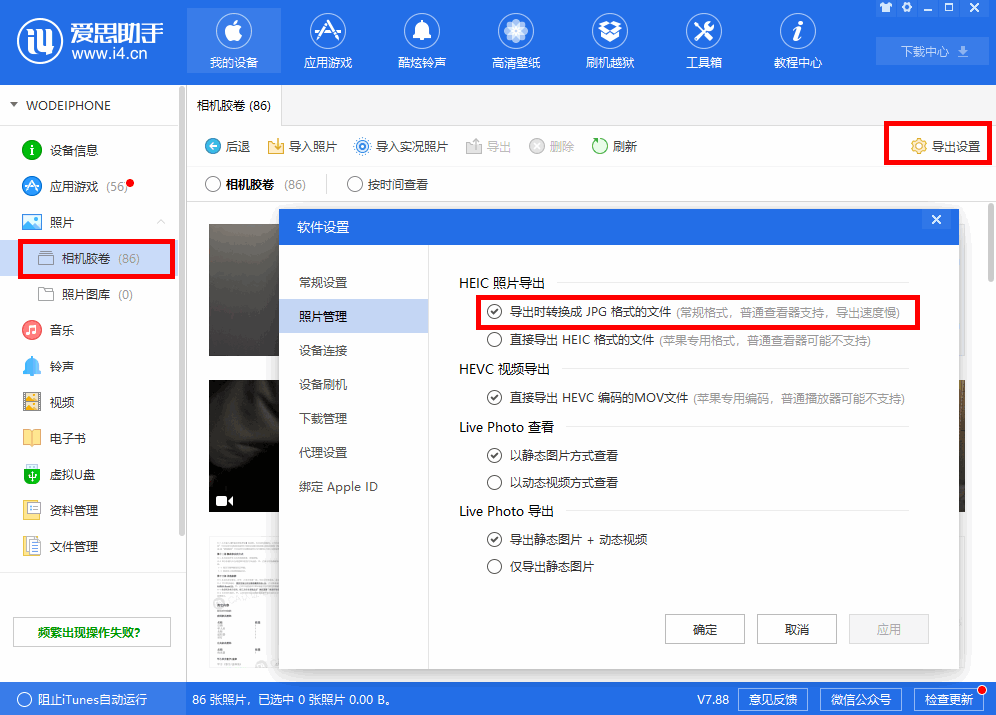
使用爱思助手转换格式
如果您的电脑上存储有HEIC格式的照片,可以使用爱思助手批量转换。在“工具箱”页面打开“转换HEIC图像”功能,添加需要转换的照片,点击“立即修改”即可完成。